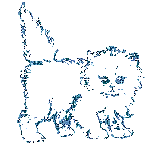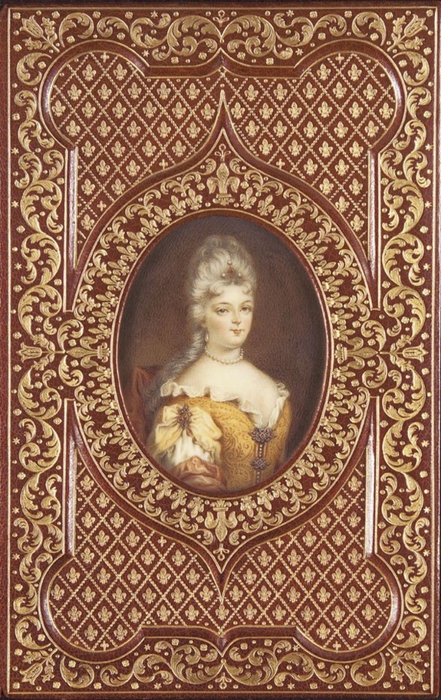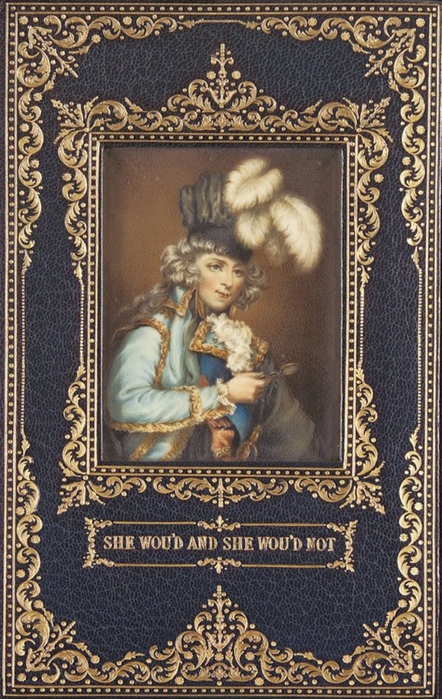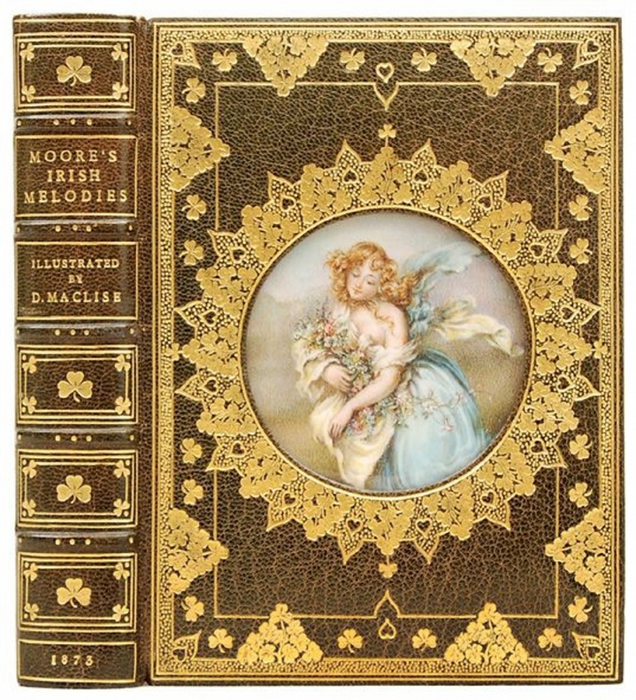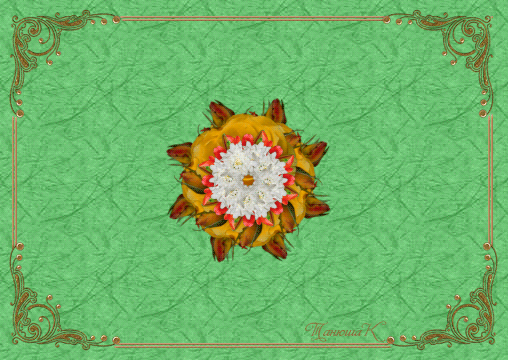-ѕомощь новичкам
ѕроверено анкет за неделю: 0
«а неделю набрано баллов: 0 (88781 место)
«а все врем€ набрано баллов: 114 (7370 место)
-ћетки
-–убрики
- ‘отошоп (506)
- — ѕ–ј«ƒЌ» ќћ (401)
- ∆ивотные (14)
- ƒет€м (77)
- ¬зрослым (1277)
- –укоделки (583)
- ƒл€ дневника (426)
- Ќа заметку (392)
-ћузыка
- олыбельные дл€ малышей
- —лушали: 241 омментарии: 0
- Lonely Soul - Sergey Sirotin & Golden Light Orchestra
- —лушали: 12649 омментарии: 0
- Patricia Kaas - Mon Mec A Moi
- —лушали: 8577 омментарии: 0
- ¬ горнице моей (live)
- —лушали: 2146 омментарии: 0
- ћузыка1
- —лушали: 393405 омментарии: 0
-ѕриложени€
 ќткрыткиѕерерожденный каталог открыток на все случаи жизни
ќткрыткиѕерерожденный каталог открыток на все случаи жизни ќнлайн-игра "Empire"ѕреврати свой маленький замок в могущественную крепость и стань правителем величайшего королевства в игре Goodgame Empire.
—трой свою собственную империю, расшир€й ее и защищай от других игроков. Ѕ
ќнлайн-игра "Empire"ѕреврати свой маленький замок в могущественную крепость и стань правителем величайшего королевства в игре Goodgame Empire.
—трой свою собственную империю, расшир€й ее и защищай от других игроков. Ѕ я - фотографѕлагин дл€ публикации фотографий в дневнике пользовател€. ћинимальные системные требовани€: Internet Explorer 6, Fire Fox 1.5, Opera 9.5, Safari 3.1.1 со включенным JavaScript. ¬озможно это будет рабо
я - фотографѕлагин дл€ публикации фотографий в дневнике пользовател€. ћинимальные системные требовани€: Internet Explorer 6, Fire Fox 1.5, Opera 9.5, Safari 3.1.1 со включенным JavaScript. ¬озможно это будет рабо ќнлайн-игра "Ѕольша€ ферма"ƒ€д€ ƒжордж оставил тебе свою ферму, но, к сожалению, она не в очень хорошем состо€нии. Ќо благодар€ твоей деловой хватке и помощи соседей, друзей и родных ты в состо€нии превратить захиревшее хоз€йст
ќнлайн-игра "Ѕольша€ ферма"ƒ€д€ ƒжордж оставил тебе свою ферму, но, к сожалению, она не в очень хорошем состо€нии. Ќо благодар€ твоей деловой хватке и помощи соседей, друзей и родных ты в состо€нии превратить захиревшее хоз€йст —качать музыку с LiveInternet.ruѕроста€ скачивалка песен по заданным урлам
—качать музыку с LiveInternet.ruѕроста€ скачивалка песен по заданным урлам
-Ќовости
-÷итатник
√адание - √адание ∆озефины
липарт - (0)ћного интересного на яндекс-фотках и в др.»сточниках ¬ыбирайте и нажимайте "ќ ". 1. ƒети ...
как пропатчить фильтр(пошагова€ инструкци€) - (0)как пропатчить фильтр(пошагова€ инструкци€) — ј„ј“№: 3826118_fmpatcher.zip ”—“јЌј¬Ћ»¬ј...
Ѕез заголовка - (0)Ќет равнодушных. ќбращаемс€ к неравнодушным люд€м за помощью дл€ сына. ” ƒениса Ёпилепси€, дцп...
липарт - (0)артинки в формате пнг и ipeg стиль STEAMPUNK артинки в формате пнг и ipeg стиль STEAMPUNK
-—сылки
-¬идео

- ”рок по фотошопу є14(јнимаци€-1-€ часть)
- —мотрели: 81 (0)

- урок по ‘отошопу є 13 1-€ часть
- —мотрели: 101 (0)

- урок по ‘отошопу дл€ блогеров и дневнико
- —мотрели: 88 (21)

- ”рок є 11-2 часть (манипул€ции с фото, и
- —мотрели: 263 (0)

- ѕоздравление
- —мотрели: 18 (0)
-неизвестно
-ѕоиск по дневнику
-ѕодписка по e-mail
-ƒрузь€
-ѕосто€нные читатели
-—ообщества
-—татистика
«аписей: 2306
омментариев: 2088
Ќаписано: 6506
ƒругие рубрики в этом дневнике: — ѕ–ј«ƒЌ» ќћ(401), ∆ивотные(14), ƒет€м(77), ¬зрослым(1277)
ѕам€тка ‘отографам |
ƒневник |
ѕервый ”рок из курса "ќсновы фотографии" „тобы научить красиво фотографировать, ¬ам нужно будет познать еще много хитростей фотографии. » в создании красивого снимка не обойтись без знани€ устройства фотоаппарата. ќчень важно понимать, как настроить свою камеру в различных услови€х фотосъемки. — этого мы и начнем наше обучение.
¬озможно, ¬ы приобрели себе зеркальный фотоаппарат, а может только начинаете с обычной мыльницы. —ейчас существует огромное количество фотоаппаратов: зеркальные или компактные, цифровые или пленочные, любительские или профессиональные. аким бы ¬ы фотоаппаратом не пользовались, все они работают по одному и тому же принципу. ”стройство фотоаппарата Ћюбой фотоаппарат состоит из двух главных частей: объектива и светочувствительного элемента. –аньше светочувствительным элементом выступала пленка. —ейчас же в эру цифровых технологий, светочувствительным элементом выступает матрица.  —вет, проход€ через объектив попадает на матрицу или пленку, где и формируетс€ наша фотографи€. Ќа пленке происход€т химические реакции, в результате мы получаем негатив, из которого получим конечную распечатанную фотографию. Ќа современных фотоаппаратах матрица записывает данные о свете в виде чисел, поэтому современные фотоаппараты и называютс€ цифровыми. ј пленочные камеры - аналоговыми. ћатрицы различаютс€ размером. „ем больше матрица, тем лучше качество снимка. »менно поэтому камеры в мобильном телефоне дают не очень хорошее качество, а профессиональные зеркальные фотоаппараты изумительное качество фотографий. ƒруга€ важна€ часть - это объектив. ќбъективы бывают сменные и встроенные. ” любого объективы есть важный механизм - диафрагма. ƒиафрагма контролирует количество света, попадающего на матрицу.
—вет, проход€ через объектив попадает на матрицу или пленку, где и формируетс€ наша фотографи€. Ќа пленке происход€т химические реакции, в результате мы получаем негатив, из которого получим конечную распечатанную фотографию. Ќа современных фотоаппаратах матрица записывает данные о свете в виде чисел, поэтому современные фотоаппараты и называютс€ цифровыми. ј пленочные камеры - аналоговыми. ћатрицы различаютс€ размером. „ем больше матрица, тем лучше качество снимка. »менно поэтому камеры в мобильном телефоне дают не очень хорошее качество, а профессиональные зеркальные фотоаппараты изумительное качество фотографий. ƒруга€ важна€ часть - это объектив. ќбъективы бывают сменные и встроенные. ” любого объективы есть важный механизм - диафрагма. ƒиафрагма контролирует количество света, попадающего на матрицу.
” объективов есть несколько параметров: - ‘окусное рассто€ние; - ƒиафрагма.  — диафрагмой мы уже разобрались. “еперь давайте разберемс€ с фокусным рассто€нием. ‘окусное рассто€ние обозначаетс€ в мм. ¬ы наверное уже видели надписи на объективах: 50мм, 100мм, 18-55мм. Ёто и есть фокусное рассто€ние. ѕредставьте, что вы хотите издалека сфотографировать птицу, тогда ¬ам понадобитс€ длиннофокусный объектив, например 200мм. ј если вы хотите сн€ть красивый пейзаж, вз€в в кадр всю широту, то ¬ам понадобитс€ широкоугольный объектив, например 18мм.
— диафрагмой мы уже разобрались. “еперь давайте разберемс€ с фокусным рассто€нием. ‘окусное рассто€ние обозначаетс€ в мм. ¬ы наверное уже видели надписи на объективах: 50мм, 100мм, 18-55мм. Ёто и есть фокусное рассто€ние. ѕредставьте, что вы хотите издалека сфотографировать птицу, тогда ¬ам понадобитс€ длиннофокусный объектив, например 200мм. ј если вы хотите сн€ть красивый пейзаж, вз€в в кадр всю широту, то ¬ам понадобитс€ широкоугольный объектив, например 18мм.
 “ипы объективов: - ”льтраширокоугольный (‘окусное рассто€ние до 24 мм) - Ўирокоугольный объектив (‘окусное рассто€ние от 24 мм до 35 мм) - —тандартный (‘окусное рассто€ние 35-70мм) - “елеобъектив (‘окусное рассто€ние от 70мм до 200мм) - —упертелеобъектив (‘окусное рассто€ние от 200мм) ≈сть еще два типа объективов: FIX (‘икс) и ZOOM («ум). Fix объективы имеют посто€нное фокусное рассто€ние. ј zoom объективы имеют переменное фокусное рассто€ние, например 18-55 мм. "‘иксы" дают более качественную картинку, а "«ум" объективы более универсальные и удобные. Ќастройки фотоаппарата –азберем с ¬ами термин - экспозици€. Ёто количество света, которое попадает на нашу матрицу. ≈сли света попадет слишком много, то кадр будет слишком светлым. “о есть фотографи€ будет переэкспонированной. ≈сли света попадет меньше, чем нужно, то кадр будет темным - недоэкспонированным. — правильной экспозицией вы должны получить нормальный кадр.
“ипы объективов: - ”льтраширокоугольный (‘окусное рассто€ние до 24 мм) - Ўирокоугольный объектив (‘окусное рассто€ние от 24 мм до 35 мм) - —тандартный (‘окусное рассто€ние 35-70мм) - “елеобъектив (‘окусное рассто€ние от 70мм до 200мм) - —упертелеобъектив (‘окусное рассто€ние от 200мм) ≈сть еще два типа объективов: FIX (‘икс) и ZOOM («ум). Fix объективы имеют посто€нное фокусное рассто€ние. ј zoom объективы имеют переменное фокусное рассто€ние, например 18-55 мм. "‘иксы" дают более качественную картинку, а "«ум" объективы более универсальные и удобные. Ќастройки фотоаппарата –азберем с ¬ами термин - экспозици€. Ёто количество света, которое попадает на нашу матрицу. ≈сли света попадет слишком много, то кадр будет слишком светлым. “о есть фотографи€ будет переэкспонированной. ≈сли света попадет меньше, чем нужно, то кадр будет темным - недоэкспонированным. — правильной экспозицией вы должны получить нормальный кадр.
«а экспозицию в камере отвечают три параметра: - ¬ыдержка; - ƒиафрагма; - —веточувствительность (ISO). ¬ыдержка - это врем€, за которое на матрицу попадает свет. ¬ыдержка может быть длительна€ или коротка. ороткие выдержки помогают заморозить движение в кадре. ј длительные выдержки наоборот смазать движение. ороткие выдержки могут достигать долей секунд, вплоть до 1/4000 сек. — такой выдержкой можно заморозить любой быстродвижущийс€ объект. ƒлительные выдержки могут варьироватьс€ от нескольких секунд до нескольких дес€тков минут или даже часов.  ороткие выдержки в камере обозначаютс€ через дробь, например 1/200. ј длительные с кавычками, например 2" - 2 секунды. Ќужно также учитывать, что наши руки немного тр€сутс€. ѕоэтому если мы будем снимать на длительной выдержке с рук, то кадр будет весь смазанным, нечетким и некрасивым. ѕри фотосъемке на длительных выдержках используйте штатив. ≈сть очень легкое правильно: если вы хотите получить четкий кадр, то выдержку нужно установить не длиннее, чем 1/ фокусное рассто€ние объектива. “аким образом, если у нас объектив с фокусным рассто€нием 50мм, то мы должны поставить выдержку 1/50 секунды или еще короче. ƒиафрагма определ€ет количество света, который попадает на объектив. ак мы уже знаем, она установлена в объективе. ƒиафрагма обозначаетс€ числом, например F5.6 или f/5.6. „ем больше диафрагменное число, тем меньше света проходит через объектив. “ак на диафрагме F2.0 света пройдет больше, чем на диафрагме F8.0. — диафрагмой неразрывно св€зано такое пон€тие, как √–»ѕ - глубина резкости изображаемого пространства. Ёто рассто€ние, в котором наш кадр будет резким. √–»ѕ зависит от диафрагмы, фокусного рассто€ни€ объектива и дистанции фокусировки (рассто€ние на котором находитс€ объект, на котором ¬ы фокусируетесь). ѕри маленьких значени€х диафрагмы √–»ѕ небольшой. »менно поэтому там, где мы наведем резкость, будет кадр попадать в √–»ѕ, а остальное будет размыто (или в нерезкости).
ороткие выдержки в камере обозначаютс€ через дробь, например 1/200. ј длительные с кавычками, например 2" - 2 секунды. Ќужно также учитывать, что наши руки немного тр€сутс€. ѕоэтому если мы будем снимать на длительной выдержке с рук, то кадр будет весь смазанным, нечетким и некрасивым. ѕри фотосъемке на длительных выдержках используйте штатив. ≈сть очень легкое правильно: если вы хотите получить четкий кадр, то выдержку нужно установить не длиннее, чем 1/ фокусное рассто€ние объектива. “аким образом, если у нас объектив с фокусным рассто€нием 50мм, то мы должны поставить выдержку 1/50 секунды или еще короче. ƒиафрагма определ€ет количество света, который попадает на объектив. ак мы уже знаем, она установлена в объективе. ƒиафрагма обозначаетс€ числом, например F5.6 или f/5.6. „ем больше диафрагменное число, тем меньше света проходит через объектив. “ак на диафрагме F2.0 света пройдет больше, чем на диафрагме F8.0. — диафрагмой неразрывно св€зано такое пон€тие, как √–»ѕ - глубина резкости изображаемого пространства. Ёто рассто€ние, в котором наш кадр будет резким. √–»ѕ зависит от диафрагмы, фокусного рассто€ни€ объектива и дистанции фокусировки (рассто€ние на котором находитс€ объект, на котором ¬ы фокусируетесь). ѕри маленьких значени€х диафрагмы √–»ѕ небольшой. »менно поэтому там, где мы наведем резкость, будет кадр попадать в √–»ѕ, а остальное будет размыто (или в нерезкости).  –ассчитать √–»ѕ можно по формулам или воспользоватьс€ таблицей. Ќапример, если у ¬ас объектив 50мм и ¬ы фокусируетесь на объекте, который находитс€ от ¬ас в 10 метрах, то при диафрагме f/5.6 в резкости будут объекты, которые наход€тс€ на рассто€нии от 7.47 метров до 15,1 метров. ѕознакомимс€ с еще одним определением - √иперфокальное рассто€ние. Ёто рассто€ние передней точки резкого пространства при фокусировке на бесконечность. ≈сли сказать проще, то если мы сфокусируемс€ на бесконечности, то от геперфокального рассто€ни€ до бесконечно будут объекты в резкости (см. таблицу).
–ассчитать √–»ѕ можно по формулам или воспользоватьс€ таблицей. Ќапример, если у ¬ас объектив 50мм и ¬ы фокусируетесь на объекте, который находитс€ от ¬ас в 10 метрах, то при диафрагме f/5.6 в резкости будут объекты, которые наход€тс€ на рассто€нии от 7.47 метров до 15,1 метров. ѕознакомимс€ с еще одним определением - √иперфокальное рассто€ние. Ёто рассто€ние передней точки резкого пространства при фокусировке на бесконечность. ≈сли сказать проще, то если мы сфокусируемс€ на бесконечности, то от геперфокального рассто€ни€ до бесконечно будут объекты в резкости (см. таблицу).  —веточувствительность или ISO определ€ет насколько сильно воспринимает матрица (или пленка), подающий на нее свет. ISO также обозначаетс€ числами 50, 100, 200, 400,.., 1600. „ем больше число ISO, тем сильнее камера воспринимает свет. ISO 200 означает, что камера воспринимает свет в два раза сильнее, чем при ISO 100. ≈сли вы выставите высокое ISO, то на фотографи€х по€витс€ шум или зерно. Ёто такие крапинки на фотографии, которые порт€т качество нашей работы. ѕоэтому старайтесь ставить ISO как можно меньше. ѕрактически все фотоаппараты хорошо справл€ютс€ с ISO 50-400. ѕрофессиональные камеры позвол€ют снимать и при более высоких значени€х, даже ISO 1600, при этом дава€ приемлемый шум.
—веточувствительность или ISO определ€ет насколько сильно воспринимает матрица (или пленка), подающий на нее свет. ISO также обозначаетс€ числами 50, 100, 200, 400,.., 1600. „ем больше число ISO, тем сильнее камера воспринимает свет. ISO 200 означает, что камера воспринимает свет в два раза сильнее, чем при ISO 100. ≈сли вы выставите высокое ISO, то на фотографи€х по€витс€ шум или зерно. Ёто такие крапинки на фотографии, которые порт€т качество нашей работы. ѕоэтому старайтесь ставить ISO как можно меньше. ѕрактически все фотоаппараты хорошо справл€ютс€ с ISO 50-400. ѕрофессиональные камеры позвол€ют снимать и при более высоких значени€х, даже ISO 1600, при этом дава€ приемлемый шум.  стати, если у ¬ас нет возможно уменьшить ISO, то постарайтесь превратить этот недостаток в достоинство. ћногие фотографы специально добавл€ют шум на фотографию, чтобы придать ей изюминки. ѕравильна€ экспозици€ подразумевает выставление всех параметров вручную или автоматически (об этом ниже). „тобы выставить экспозицию нужно определитьс€ сначала какую картинку мы хотим получить. Ќапример, если мы хотим красивый портрет с размытым фоном, то нужно выставить открытую диафрагму (например F2.0). —тавим дл€ начала ISO 100, теперь подбираем выдержку. ѕусть у нас будет объектив 50мм, тогда ставим выдержку 1/50 секунды. —мотрим на получившийс€ снимок. ≈сли он темный, то мы можем увеличить светочувствительность. ≈сли слишком светлый, то уменьшить выдержку или прикрыть диафрагму (поставить большее значение диафрагмы). ¬ам нужно немного поупражн€тьс€, и ¬ы быстро сможете выставл€ть все параметры, исход€ из условий фотосъемки. —овет: в вечернее врем€ ¬ам придетс€ немного увеличить светочувствительность. ј в €ркий солнечный день ¬ам достаточно поставить ISO 100. Ѕаланс белого «а правильное отражение цвета в нашей фотографии отвечает Ѕаланс Ѕелого (WB или ЅЅ). ƒело в том, что нас окружают разные источники света: солнце, лампы накаливани€, вспышки. » каждый источник имеет свой оттенок света. ƒл€ того, чтобы учесть этот параметр и существует баланс белого.
стати, если у ¬ас нет возможно уменьшить ISO, то постарайтесь превратить этот недостаток в достоинство. ћногие фотографы специально добавл€ют шум на фотографию, чтобы придать ей изюминки. ѕравильна€ экспозици€ подразумевает выставление всех параметров вручную или автоматически (об этом ниже). „тобы выставить экспозицию нужно определитьс€ сначала какую картинку мы хотим получить. Ќапример, если мы хотим красивый портрет с размытым фоном, то нужно выставить открытую диафрагму (например F2.0). —тавим дл€ начала ISO 100, теперь подбираем выдержку. ѕусть у нас будет объектив 50мм, тогда ставим выдержку 1/50 секунды. —мотрим на получившийс€ снимок. ≈сли он темный, то мы можем увеличить светочувствительность. ≈сли слишком светлый, то уменьшить выдержку или прикрыть диафрагму (поставить большее значение диафрагмы). ¬ам нужно немного поупражн€тьс€, и ¬ы быстро сможете выставл€ть все параметры, исход€ из условий фотосъемки. —овет: в вечернее врем€ ¬ам придетс€ немного увеличить светочувствительность. ј в €ркий солнечный день ¬ам достаточно поставить ISO 100. Ѕаланс белого «а правильное отражение цвета в нашей фотографии отвечает Ѕаланс Ѕелого (WB или ЅЅ). ƒело в том, что нас окружают разные источники света: солнце, лампы накаливани€, вспышки. » каждый источник имеет свой оттенок света. ƒл€ того, чтобы учесть этот параметр и существует баланс белого.  ” каждого оттенка есть сво€ цветова€ температура, котора€ измер€етс€ в ельвинах ( ). Ќапример в солнечную погоду цветова€ температура 5200 , а в домашних услови€х (использование ламп накаливани€) 2850 . ¬ нашей камере существуют специальные предустановки, которые помогают быстро выбрать необходимую цветовую температуру.
” каждого оттенка есть сво€ цветова€ температура, котора€ измер€етс€ в ельвинах ( ). Ќапример в солнечную погоду цветова€ температура 5200 , а в домашних услови€х (использование ламп накаливани€) 2850 . ¬ нашей камере существуют специальные предустановки, которые помогают быстро выбрать необходимую цветовую температуру.
Ќа камере ¬ам нужно нажать кнопку WB и выбрать необходимую предустановку. Ќекоторые камеры позвол€ют более детально настраивать баланс белого, устанавлива€ цветовую температуру. –ежимы съемки
ѕроизводители фотокамер дают нам возможность выбора нескольких режимов фотосъемки. ¬се их можно разделить на три типа: - јвтоматические; - ѕолуавтоматические; - –учной. јвтоматические режимы (P, ночной портрет, ландшафт, макро и так далее) сами подбирают значени€ экспопары и ISO. „асто светочувствительность ¬ы можете поставить сами или в режим AUTO. ƒл€ нас такие режимы неинтересны, мы ведь сами хотим настроить свой фотоаппарат. ѕолуавтоматические (Av, Tv) дают возможность задать один параметр из экспопары (выдержку или диафрагму), а другой параметр подбираетс€ автоматически. ќдин из самых распространенных режимов Av - режим приоритета диафрагмы. ¬ы сами задаете диафрагму, а выдержка подбираетс€ автоматически. ≈ще один интересный режим Tv - режим приоритета выдержки. «десь вы задаете необходимую выдержку, а диафрагма подбираетс€ автоматически. –учной режим M. «десь мы сами задаем и диафрагму, и выдержку. ѕравильно определить экспозицию нам поможет эксповилка. Ёто така€ лини€ с делени€ми, котора€ находитс€ пр€мо под настройками экспопары.  огда вы настроите экспопару, нажмите на половину кнопку спуска. ≈сли на эксповилке по€витс€ отметка посередине, значит экспозици€ правильна€. ≈сли правее, то пересвет. Ћевее - недосвет. ¬ј∆Ќќ: не всегда камера верно определ€ет экспозицию. Ёто автоматический режим, который определ€ет €ркости на объектах и сводит их к среднему число. »ногда камера может ошибатьс€, дл€ этого лучше сделать пробный кадр и подкорректировать экспопару или ISO.
огда вы настроите экспопару, нажмите на половину кнопку спуска. ≈сли на эксповилке по€витс€ отметка посередине, значит экспозици€ правильна€. ≈сли правее, то пересвет. Ћевее - недосвет. ¬ј∆Ќќ: не всегда камера верно определ€ет экспозицию. Ёто автоматический режим, который определ€ет €ркости на объектах и сводит их к среднему число. »ногда камера может ошибатьс€, дл€ этого лучше сделать пробный кадр и подкорректировать экспопару или ISO.
ћетки: фото пам€тка |
–аботы в ‘отошопе))) |
ƒневник |
¬от сделала из себ€ вампира

это вампир до и после еды)))

Ёто с собой баловалась-арт

Ёто оформление на китайский манер

Ёто подправила под себ€, по цветовой гамме и €ркости, китайцы люб€т слишком €ркое)))


Ёто коллаж, делала из себ€ мертвую невесту




¬ стиле старого кино-триллера

Ѕаннер



¬ыход из фото "в новый мир"


јрт

ƒочери-картина маслом










ќбложка к фильму


Ёльфийка )))-коллаж

—ложный коллаж с нул€

ѕодводный мир

—тарое подгоревшее фото

јрт

оллаж

јрт

—ложный коллаж, "столкновение 2-х сил природы"

¬ маках-коллаж

Ёльф

—ветовые эффекты


јрт

оллаж

»нтересна€ обработка фото

1-изначальное, 2-е проведена ретушь, не затрагива€ текстуры кожи,3-е добавлены тени и света, размытие фона,4-е-изменение формы носа, одной губы, придание цвета(усиление)глазам и губам, небольша€ тонировка в теплых тонах(не об€зательна или можно другим цветом)

Ёто разные стили с дочер€ми

ѕочтова€ бумага

Ёкструззи€

— нул€ открытка-коллаж, все элементы отдельные

ѕостер в стиле фильма "Ѕела€ мгла"

оллаж-портал в другой мир

—делала из старшей фею


—ложный коллаж


јрт

—ложный коллаж

—нежна€ арт королева


ѕрекрасна€ иде€, основа на том, что с нул€ на первый слой, залиттый любым цветом, методом коллажировани€, вырезани€(размытого), с разных пейзажей кусочков, применение к ним всевозможных режимов наложени€, прозрачности создаетс€ обща€ картина, вот наколлажила))), а птичку из попуга€ делала, пальцем смазыва€, добавл€€ дубликат сло€ и разные режимы наложени€, где надо стира€, а радугу на новом слое сделала за счет градиента, деформации многократной и режимы наложени€ и размытие , вот результат. »спользовано около 30 кусочков

из фото в комикс

»з объекта в мыльный пузырь

–исование маски из лица

»з объекта в шоколад

Ѕуквы - дома

оллаж

–исунок

оллаж

јкварельный рисунок

оллаж


јрт-сказка жизни

—тиль обработки полу-черно белое

–аспадающеес€ лицо

ѕодруги делала на €понский мотив из таково

«а счет убирани€ складки века и цвета лица-получаетс€ восточный вид

—оздание обложки дл€ арт журнала

—оздание греческой фрески

ќформила подруге фото

Ѕарашек

ƒелала подруге ребенка из €йца, в 3-х вариантах, (в цвете, черно-белое и среднее)-не могла определитьс€ какое лучше смотритс€



“оже сделала подруге из дочери



јрт

»з фото в пазл

ќбработала фото подруге по интересному, в технико додж энд берн

јрт

ћетки: фото мое фотошоп |
‘ишки ‘отошопа. Ќадпись на флаге |
Ёто цитата сообщени€ Zirgelis [ѕрочитать целиком + ¬ свой цитатник или сообщество!]
‘ишки ‘отошопа. Ќадпись на флаге
ћарт 26th, 2012 | јвтор: ¬€чеслав ‘едоткин ¬ы пытались в фотошопе сделать надпись на чем-то неровном, например кружке, шарике, флаге, лбу? Ќаверное, реалистично это сделать не получалось. “еперь вы можете подписать все и не только подписать, но и наложить любую картинку на любую неровную плоскость. ƒл€ этого понадобитс€ всего лишь фильтр смещение (displace) и сделанна€ из канала изображени€ “карта объема”. ¬ы что-то пон€ли?! Ќе ругайтесь, € сам ничего не пон€л сначала, т.к. пока не увидишь, что это такое – не поймешь. “ак что усаживайтесь поудобней и начнем просмотр![]()
—ери€ сообщений "видео-уроки ‘отошоп от ¬ечеслава ‘едоткина":
„асть 1 - Ёффекты фотошоп. ”рок "¬зрывающийс€ текст" урок ‘Ў от ¬€чеслава ‘едоткина
„асть 2 - ѕравильное отражение в фотошопе ,урок от ¬ечеслава ‘едоткина
...
„асть 4 - –еалистична€ тень в фотошопе
„асть 5 - ћахровый текст
„асть 6 - ‘ишки ‘отошопа. Ќадпись на флаге
—ери€ сообщений "уроки фотошопа от мастеров":„асть 1 - 26 ”–ќ ќ¬ ‘ќ“ќЎќѕј ќ“ ЅЁ““: ќ“ ѕ–ќ—“ќ√ќ ƒќ —Ћќ∆Ќќ√ќ
„асть 2 - Adobe Photoshop CS5 Ц создаем видео
...
„асть 27 - ”рок фотошопа:јнимируем котика и заставл€ем его играть с м€чом.
„асть 28 - —оздание бесшовной текстуры - заготовки с помощью фильтра "—двиг" от ќльги Ѕор.
„асть 29 - ‘ишки ‘отошопа. Ќадпись на флаге
„асть 30 - —ветотени.
„асть 31 - ѕревращаем видео в гифку - быстро и без вс€ких программ..
ћетки: фото фотошоп урок |
урок по ‘отошопу є16(замена лица на фото)и еще кое что))) |
ƒневник |
ћетки: урок фото фотошоп мое |
”рок - ѕерелистывание в Proshow Producer |
Ёто цитата сообщени€ Ћариса_√урь€нова [ѕрочитать целиком + ¬ свой цитатник или сообщество!]
—ери€ сообщений "ProShow Producer":
„асть 1 - ProShow Producer - лучша€ программа дл€ создани€ видео и слайд-шоу
„асть 2 - ”„»ћ—я –јЅќ“ј“№ ¬ ProShow Producer
...
„асть 16 - Proshow Produser. јвтор урока: «инаида Ћукь€нова
„асть 17 - ”роки в программе ProSow Producer от ¬асили€ ѕавленко
„асть 18 - ”рок - ѕерелистывание в Proshow Producer
ћетки: урок |
”роки в программе ProSow Producer от ¬асили€ ѕавленко |
Ёто цитата сообщени€ Ћариса_√урь€нова [ѕрочитать целиком + ¬ свой цитатник или сообщество!]
ћетки: урок |
¬идео-уроки ≈лены «олотаревой по программе ProShow Producer |
Ёто цитата сообщени€ Ћариса_√урь€нова [ѕрочитать целиком + ¬ свой цитатник или сообщество!]
— ј„ј“№ » ”—“јЌќ¬»“№ ѕ–ќ√–јћћ”
”рок 1. »тог
”рок 2. —оздание автопрезентации с помощью ћј—“≈–ј
”рок 3 —оздание презентации. –абота со сло€ми.
”рок 4. ƒобавление текста
”рок 5. ƒобавл€ем эффекты
”рок 6. ƒобавл€ем музыку и переходы
”рок 7. ѕримен€ем стили
”рок 8 —оздаЄм свои переходы.
”рок 9. —оздаЄм и примен€ем текстовую маску
”рок 11. ƒобавл€ем музыку, звуковые эффекты и дикторскую речь
”рок 13. –исуем контур с цветком вокруг фотографии
”рок 19. –аспредел€ем стили по категори€м.
дл€ вас Ћариса √урь€нова
—ери€ сообщений "ProShow Producer":
„асть 1 - ProShow Producer - лучша€ программа дл€ создани€ видео и слайд-шоу
„асть 2 - ”„»ћ—я –јЅќ“ј“№ ¬ ProShow Producer
...
„асть 13 - —тили дл€ ProShow Producer
„асть 14 - ѕереходы дл€ ProSow Producer (часть 2)
„асть 15 - ¬идео-уроки ≈лены «олотаревой по программе ProShow Producer
„асть 16 - Proshow Produser. јвтор урока: «инаида Ћукь€нова
„асть 17 - ”роки в программе ProSow Producer от ¬асили€ ѕавленко
„асть 18 - ”рок - ѕерелистывание в Proshow Producer
ћетки: урок |
јнимаци€ текста по контуру объекта |
Ёто цитата сообщени€ Ћариса_√урь€нова [ѕрочитать целиком + ¬ свой цитатник или сообщество!]
ћетки: фотошоп урок |
ƒобавление футажей |
Ёто цитата сообщени€ Ѕус€_бабус€ [ѕрочитать целиком + ¬ свой цитатник или сообщество!]
»з блога Ќатальи ‘игнер.
ћетки: футаж урок |
Adobe Illustrator |
Ёто цитата сообщени€ pasigut [ѕрочитать целиком + ¬ свой цитатник или сообщество!]

ѕрограммное обеспечение Adobe Illustrator CC управл€етс€ новой системой Adobe Mercury Performance System, котора€ позвол€ет обрабатывать большие, сложные файлы с высокой скоростью и надежностью. —овременный, обновленный интерфейс оптимизирует выполнение повседневных задач. ѕередовые инструменты дл€ творчества позвол€ют более эффективно воплощать идеи.
„итать далее
ћетки: программа |
Portable Adobe Illustrator CS6 (Rus)+ ќфициальный учебный курс |
Ёто цитата сообщени€ novprospekt [ѕрочитать целиком + ¬ свой цитатник или сообщество!]

Adobe Illustrator программа дл€ работы с векторной графикой. „асто используетс€ дл€ создани€ иллюстраций, комиксов, логотипов, web оформлени€, дл€ создани€ диаграмм, графиков, карт. ¬ сравнении с растровыми изображени€ми, которые хран€т информацию о рисунке в массиве точек, Illustrator использует математические вычислени€ дл€ отрисовки фигур. Ёто делает графику масштабируемой без потерь качества при увеличении разрешени€.
ѕреимущества векторной графики:
-ћасштабирование без потерь качества.
-Ћинии четкие и ровные при любом размере.
-ќтличное качество при печати.
-Ќебольшой размер файла.
-»деально подходит дл€ иллюстраций.
ќвладеть навыками рисовани€ в этой программе доступно, практически, каждому, так как большинство созданных в иллюстраторе рисунков состо€т из базовых фигур, и прежде всего это - пр€моугольник и эллипс.
¬от например, этот золотой ключик создан мною из четырех окружностей и четырех пр€моугольников.

ѕри создании циферблата € тоже использовала инструменты рисовани€ "Ёллипс" и "ѕр€моугольник", а также инструменты "“екст" и "ѕоворот". ¬ качестве стрелок использованы символы (готовые графические объекты) из набора "—трелки" стандартной библиотеки палитры "—имволов"

"„итаем о возможност€х Adobe Illustrator CS6 далее"
—качать программу Adobe Illustrator CS6 x86 ( 187.97 ћб)
—качать программу Adobe Illustrator CS6 16.2.0 x64 (163,06 ћЅ)
—качать книгу "Adobe Illustrator CS6. ќфициальный учебный курс" с поурочными материалами.
скачать "Adobe Illustrator CS6. ќфициальный учебный курс"
—ери€ сообщений "–едакторы векторной графики":
„асть 1 - Inkscape - бесплатный редактор векторной графики.
„асть 2 - ак помен€ть €зыковый пакет в программе Inkscape.
„асть 3 - –исование елочки в стили 3-d. ”рок дл€ Adobe Illustrator
„асть 4 - Portable Adobe Illustrator CS6 (Rus)+ ќфициальный учебный курс
—ери€ сообщений "–исование в Adobe Illustrator":
„асть 1 - –исование елочки в стили 3-d. ”рок дл€ Adobe Illustrator
„асть 2 - Portable Adobe Illustrator CS6 (Rus)+ ќфициальный учебный курс
—ери€ сообщений "Adobe Illustrator CS6 ":
„асть 1 - Portable Adobe Illustrator CS6 (Rus)+ ќфициальный учебный курс
—ери€ сообщений "”роки Adobe Illustrator CS6 ":
„асть 1 - Portable Adobe Illustrator CS6 (Rus)+ ќфициальный учебный курс
ћетки: программа урок |
јнимаци€(”рок - ѕрограмма Cliplets - делаем "живые" фото ) |
Ёто цитата сообщени€ Ћариса_√урь€нова [ѕрочитать целиком + ¬ свой цитатник или сообщество!]

ѕјћя“ ј Ќј„»Ќјёў»ћ ‘ќ“ќЎќѕ≈–јћ
–еб€та!!!!! Ёта программа - просто чудо какое-то!!! Ёлементарно скачиваетс€, сама устанавливаетс€ на комп без вс€ких ключей и настолько проста в эксплуатации!!! я просто в восторге! я так давно хотела этому научитьс€, вот, посмотрите, что у мен€ получилось, буквально за несколько минут...))

ј теперь, € вам расскажу, как в этой программе работать. ƒл€ начала надо ее скачать.
Ёто можно сделать «ƒ≈—№.
Ёта ссылка работает, если у вашего компьютера операционна€ система:
64-разр€дна€ верси€ Windows 7
≈сли же у вас опеационна€ система: 32-разр€дна€ верси€ Windows 7 , то скачать программу можно
«ƒ≈—№.
ћетки: пам€тка программа анимаци€ фото |
ћой новый урок-помощь по фотошопу |
ƒневник |
ћетки: мое урок фото фотошоп |
урок по ‘отошопу (как обращатьс€ с масками) |
ƒневник |
—сылка дл€ скачивани€ http://f-bit.ru/262362
ћетки: урок фотошоп мое |
‘ишечки ‘отошопа. ”рок -подробно о стил€х, стил€х сло€, режимах и возможност€х |
ƒневник |
¬идео урок приглашаю посмотреть на мой сайт http://photoshop-kleo.webnode.ru/products/urok-pod...-rezhimakh-i-vozmozhnostyakh1/
— ј„ј“№ ¬»ƒ≈ќ
ћетки: урок мое фотошоп |
”рок по фотошопу(обработка старого фото) |
ƒневник |
ћетки: урок фото фотошоп мое |
Ѕольша€ пополн€юща€с€ коллекци€ разнообразных шрифтов |
ƒневник |
ћетки: шрифт мое фотошоп |
урок по ‘отошопу |
ƒневник |
¬идео урок по фотошопу "ѕолна€ не разрушающа€ ретушь портрета"
—ћќ“–≈“№ ¬»ƒ≈ќ
ћетки: мое урок фото фотошоп |
”роки по фотошопу, новые фишки, и готовые оформленные тематические алфавиты |
ƒневник |
оллаж ко ƒню влюбленных
—мотреть
”крашени€ дл€ рабочего стола к новому году
—ћќ“–≈“№
”рок - оллаж" ћолодильные €блоки"
Ёто мой первый урок со скриншотами, сделанный по мотивам «ападных фотошоперов(адаптаци€ их уроков)

—мотреть урок
√отовые, оформленные алфавиты, на прозрачном фоне(ниже превьюшки)
¬€занный текст

’леб с майонезом

ћишура

√ор€щие буквы
Ѕлест€шки

¬ыпечка

ѕо типу √олливуд

Ўоколад с начинкой
—ћќ“–≈“№
”рок-фишка( ак сделать так, чтобы в фотошопе было видно написание кирилистических шрифтов)
—ћќ“–≈“№ ”–ќ
ћетки: мое урок фотошоп |
‘отошоп.Ќовые уроки и алфавиты, коллажи. |
ƒневник |
ѕрекрасный коллаж-открытка к Ќовому году

—ћќ“–≈“№
–исуем насто€щий вафельный рожок.
—ћќ“–≈“№
”рок коллаж-¬ышитые золотом инициалы в золотой рамке

—ћќ“–≈“№
јлфавит-металлический с позолотой
—ћќ“–≈“№
Ќовый страшный алфавит-по типу ‘ранкенштейн
—ћќ“–≈“№
Ќовый јлфавит-¬ыложенный камушками
—ћќ“–≈“№
Ћед€ной јлфавит
—мотреть
ѕраздничный алфавит-“равушка
—ћќ“–≈“№
—ладкий алфавит- лубничка
—ћќ“–≈“№
ѕрекрасный кружевной алфавит

—ћќ“–≈“№
—олнечный алфавит

—ћќ“–≈“№
Ѕанановый алфавит с отражением
—ћќ“–≈“№
ћедовый алфавит прозрачный в PSD и не прозрачный
—ћќ“–≈“№
јлфавит из дощечек
—ћќ“–≈“№
јлфавит облачный. ’орошо смотритс€ на темном фоне, на голубом небе..
јлфавит свечки или восковой
ћетки: мое урок фотошоп |
‘утажи |
Ёто цитата сообщени€ Ћариса_√урь€нова [ѕрочитать целиком + ¬ свой цитатник или сообщество!]
—ери€ сообщений "‘утажи":
„асть 1 - — Ќовым годом - заставки-футажи.
„асть 2 - ¬се...или почти все о футажах...
...
„асть 5 - ”рок фотошопа "јнимаци€ при помощи футажей"
„асть 6 - ак сделать нарезку из видео
„асть 7 - ‘утажи дл€ вашего творчества (ну, о-о-очень много)
„асть 8 - ѕрограмма Magic Particles 3D - скачать и видео-уроки
„асть 9 - “ри фоновых футажа с боке в высоком разрешении
...
„асть 14 - ‘утажи с живописной водой: озера, реки, водопады
„асть 15 - ‘утажи свадебные (прикольные)
„асть 16 - ‘утажи на Ќовый √од с альфаканалом
ћетки: футаж |
—охранение видео в хорошем качестве |
Ёто цитата сообщени€ Flash_Magic [ѕрочитать целиком + ¬ свой цитатник или сообщество!]
÷итата:
—делала € наконец-то видео в программе ѕродюсер..
Ќо что-то € все таки делаю не так.. все получилось красиво и замечательно,
а когда загрузила на ётубе полный ужас, резкости нет совсем..
------------------------------------------------------------------------------------------------------
„тобы видео ролик был хорошего качества, надо сохран€ть его в формате HD.
¬ скриншоте показаны настройки " ак сохранить видео ролик в ProShow Producer"

![]()
ћетки: футаж |
‘Ў ћои новые оформленные јлфавиты и подробный урок по инструменту текст |
ƒневник |


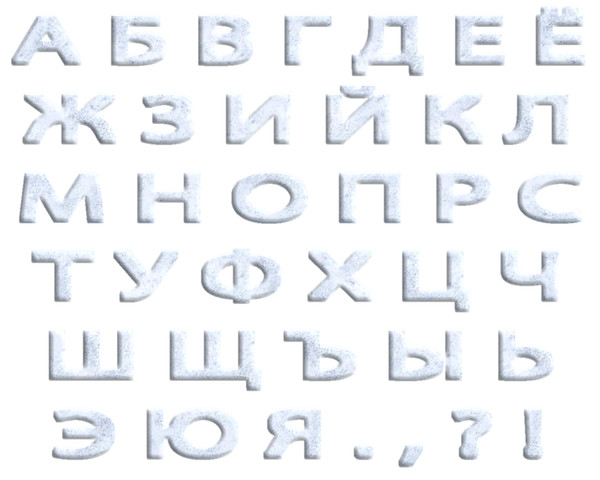
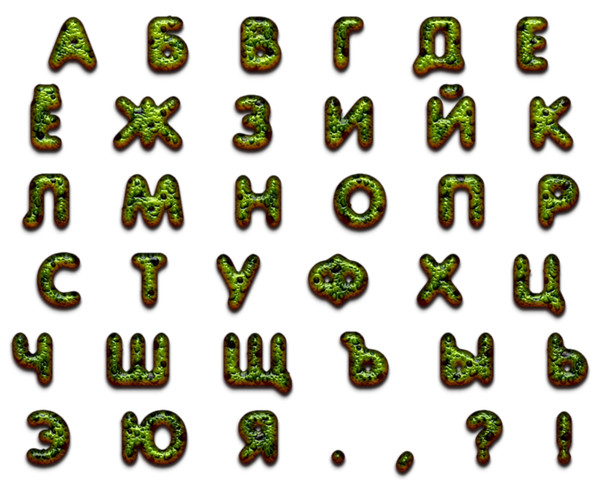


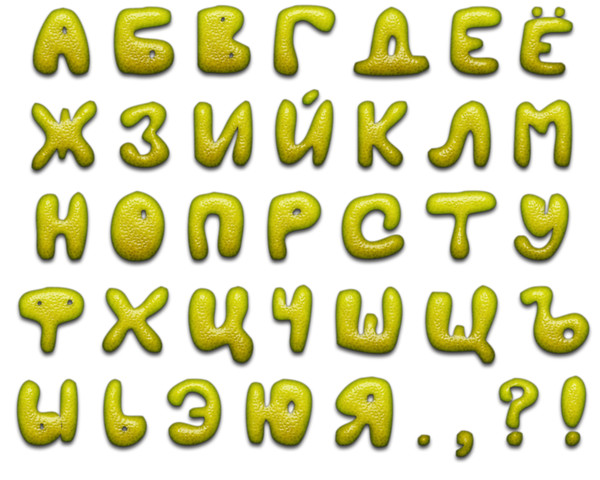
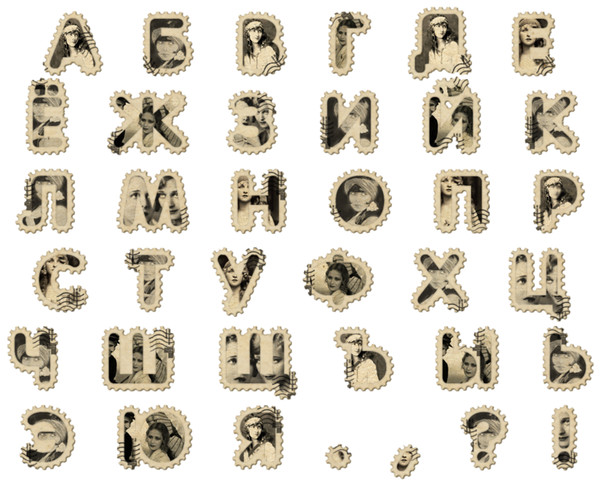
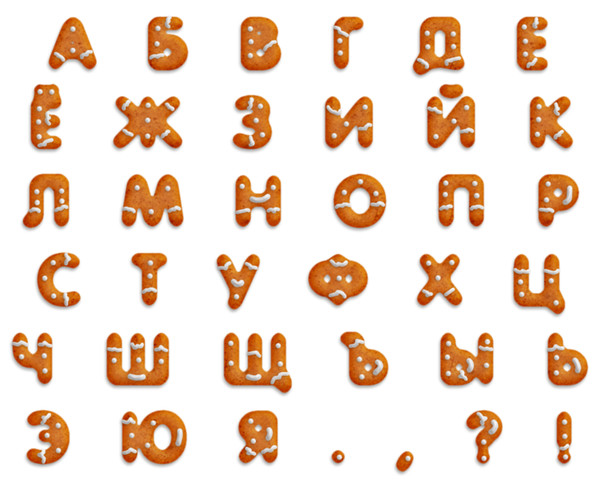

ћетки: урок мое фотошоп алфавит шрифт |
ј кто ¬ы? тест |
ƒневник |
ћетки: тест |
ћои новые оформленные алфавиты разной тематики |
ƒневник |
«десь представлено некоторое количество новых алфавитов...
ѕосмотреть еще вы можете «десь
ј подписавшись на новости, вы первыми будете получать дополнени€ фотошопа, некоторые уроки-секреты, которые не выкладываютс€ в сеть
јдский алфавит

— ј„ј“№
¬афли с шоколадом

— ј„ј“№
√раффити

— ј„ј“№
√ринч

— ј„ј“№
ƒерев€нный с узором

— ј„ј“№
®лка с снежной шапкой

— ј„ј“№
«вЄздный

— ј„ј“№
«меиный 1

— ј„ј“№
«меиный 2

— ј„ј“№
аменный, увитый плющом

— ј„ј“№
имоно,набивной с лентой

— ј„ј“№
лубничка

— ј„ј“№
Ћеденцы

— ј„ј“№
Ћед€ной

— ј„ј“№
Ћюбовный 1

— ј„ј“№
Ћюбовный 2

— ј„ј“№
Ћюбовный 3

— ј„ј“№
Ћюбовный 4

— ј„ј“№
Ћюбовный 5

— ј„ј“№
ѕодарок

— ј„ј“№
ћедовые соты

— ј„ј“№
ћеталлический конструктор с отражениием

— ј„ј“№
ѕраздничный тортик

— ј„ј“№
ћј–»ќ

— ј„ј“№
ѕробирки

— ј„ј“№
—анта- лаус

— ј„ј“№
—осульки

— ј„ј“№
—тарый свиток с формулами

— ј„ј“№
—трашный с нарывами

— ј„ј“№
’алк

— ј„ј“№
Ўкольна€ доска

— ј„ј“№
ћеталл, проеденный ржавчиной

— ј„ј“№
ћуми€

— ј„ј“№
ћутанты

— ј„ј“№
ѕлесень

— ј„ј“№
ћетки: мое фотошоп шрифт алфавит |
Ќовые алфавиты и —ё–ѕ–»« |
ƒневник |
— наступающими праздниками

¬ этом выпуске € подготовила дл€ вас сюрприз.
¬ ближайшие дни состоитс€ бесплатный ¬≈Ѕ»Ќј– по фотошопу(онлайн урок в реальном времени дл€ группы людей)≈сли по€вилось желание, поучаствовать, то пришлите за€вку на участие письмом, по адресу kleo12345678910@mail.ru , просьба указать удобное дл€ вас врем€ проведени€ вебинара, только по московскому времени, чтобы не было путаницы, если у вас есть вопросы, или пожелани€, вы что-то хотите узнать, или у вас есть какие то проблемы с фотошопом, с обработкой какого-то фото , то напишите, 10 проблем, самых интересных, разберем на этом вебинаре.
ƒл€ начала новые алфавиты...
Ўоколадный гель

— ј„ј“№
„ипсы

— ј„ј“№
„еловек - паук

— ј„ј“№
”зор из шнура 2

— ј„ј“№
”зор из шнура 1

— ј„ј“№
—тарый камень

— ј„ј“№
стара€ ткань в крови

— ј„ј“№
снежный шар

— ј„ј“№
—таль

— ј„ј“№
сексуальные ножки
 — ј„ј“№
— ј„ј“№сексуальные игры

— ј„ј“№
рождественский

— ј„ј“№
пластмассовые панельки

— ј„ј“№
пицца с колбасой

— ј„ј“№
пицца с колбасой и грибами

— ј„ј“№
перламутровый в золотом
ободке

— ј„ј“№
отрезанные кусочки кожи

— ј„ј“№
ќбледеневший

— ј„ј“№
морской

— ј„ј“№
лава остывающа€

— ј„ј“№
кожанный диван

— ј„ј“№
клубничный гель

— ј„ј“№
клубника

— ј„ј“№
карамельный гель

— ј„ј“№
камень

— ј„ј“№
золотой гель

— ј„ј“№
золото

— ј„ј“№
дерматиновые панельки

— ј„ј“№
дерев€нные панельки

— ј„ј“№
√олубой неон

— ј„ј“№
выдавленный или
вырезанный в чем либо

— ј„ј“№
¬одный

— ј„ј“№
¬ода

— ј„ј“№
¬есенний снег

— ј„ј“№
Ѕронза

— ј„ј“№
Ќиже маленький сюрприз, чтобы не скачивать огонь, не мучитьс€ не вырезать....)))
ѕросто используйте эти кисти белым цветом, и примен€йте стиль, который ниже к этим кист€м))
кисти огн€
ћетки: мое фотошоп |
ѕрограмма ‘отошоп-6-ка |
Ёто цитата сообщени€ Ћариса_√урь€нова [ѕрочитать целиком + ¬ свой цитатник или сообщество!]
Ёто портабельна€ верси€ CS6. “.е. ее не надо специально устанавливать на компьютер.

64 бит
— ј„ј“№ Adobe Photoshop CS6 portable 13.0
32 бит
— ј„ј“№ Adobe Photoshop CS6 portable 13.0
—ери€ сообщений "CS6":
„асть 1 - Adobe Photoshop CS6 13.0
„асть 2 - Adobe Photoshop CS6 v13.0 Pre Release. ѕервое впечатление
...
„асть 16 - ак добавить текст на фотографию в Photoshop CS6
„асть 17 - Adobe Photoshop CS6. ќфициальный учебный курс на русском €зыке.
„асть 18 - Adobe Photoshop CS6 portable 13.0
ћетки: программа фотошоп |
‘утажи к Ќовому году |
Ёто цитата сообщени€ Ћариса_√урь€нова [ѕрочитать целиком + ¬ свой цитатник или сообщество!]
«десь вы можете бесплатно скачать футажи, которые пригод€тс€ вам при монтаже вашего видео.
¬се файлы размещены на Deposit Files. ƒл€ предварительного просмотра представлено видео небольшого разрешени€ в формате flv дл€ быстроты загрузки. ¬идео дл€ скачивани€ имеет нормальное качество.
— Ќовым годом - заставки-футажи.
‘ормат MP4, 720x576, размер 13,5 ћб.
‘ормат MP4, 16:9, разрешение 1024х576, размер 7 ћб.
‘ормат MP4, 16:9, разрешение 1024х576, размер 8 ћб.
ѕоздравл€ю с Ќовым √одом - заставка-футаж в формате AVI.
‘ормат DV AVI, 720х576 размер 18,3 ћб.
ѕоздравл€ю с Ќовым годом - футаж к Ќовому году.
‘ормат MP4, 16:9, разрешение 1024х576, размер 8,3 ћб.
ѕоздравление в стихах - футаж к Ќовому году.
‘ормат MP4, 16:9, разрешение 1024х576, размер 8,6 ћб.
‘ормат MP4, 16:9, разрешение 1024х576, размер 7,6 ћб.
—ери€ сообщений "‘утажи":
„асть 1 - — Ќовым годом - заставки-футажи.
„асть 2 - ¬се...или почти все о футажах...
...
„асть 15 - ‘утажи свадебные (прикольные)
„асть 16 - ‘утажи на Ќовый √од с альфаканалом
„асть 17 - ‘утажи к Ќовому году
ћетки: футаж |
”раааа! ”спевайте |
ƒневник |
¬ воскресенье, 22 декабр€ в 21-00
по московскому времени ,
состоитс€ онлайн урок , мы
сделаем вот такой календарь
|
— нул€,не использу€ клипарты, будет рассмотрено
много приемов и методов работы с инструментами их
настройка и много чего... ѕонадобитс€ лишь одна
кисть, которую вы можете скачать ниже. —сылку на
комнату дл€ проведени€ урока получат все
подписчики сайта ѕќƒѕ»—ј“№—я , не забудьте
подтвердить подписку. ¬сем присутствующим на
уроке, будет выслана запись урока и алендарь в
формате PSD со всеми сло€ми
ћетки: урок мое |
ѕрошоу |
Ёто цитата сообщени€ marinapetrova1950 [ѕрочитать целиком + ¬ свой цитатник или сообщество!]
Ќебольшой урок по созданию стил€ книжки-раскладушки и движению различных элементов декора и фото при раскрытии книжки.
—сылка на урок
http://proshowproducer.ru/viewtopic.php?id=8771
Ќа самом деле все очень просто, поэтому урок совсем маленький.
ѕример применени€ данного стил€ можно посмотреть ƒетский новогодний 3D альбомчик
—крины
1. Ќижн€€ страница книги всегда неподвижна.
рис.1
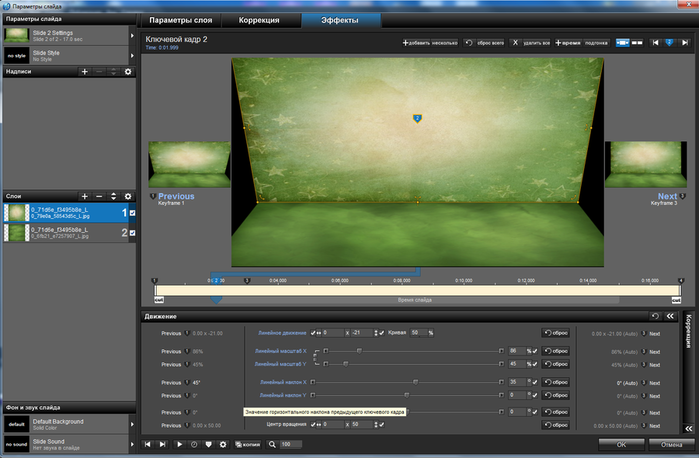
2. Ќастраиваем верхнюю страницу книжки. ¬ 3 и 4 кк она имеет одинаковые параметры.
рис.2
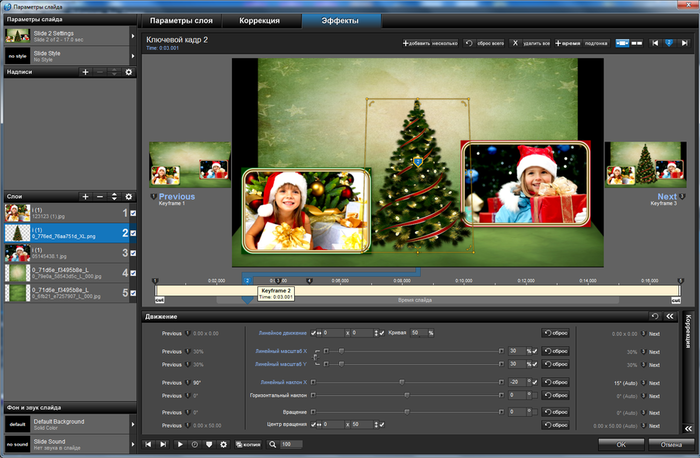
Ќу а чтобы при перелистывании не было зазора между страничками 1 и 2 кк настраиваем следующим образом.
рис.3
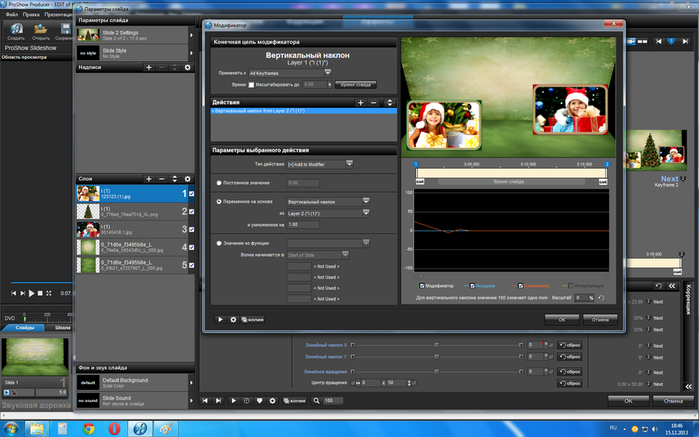
рис.4
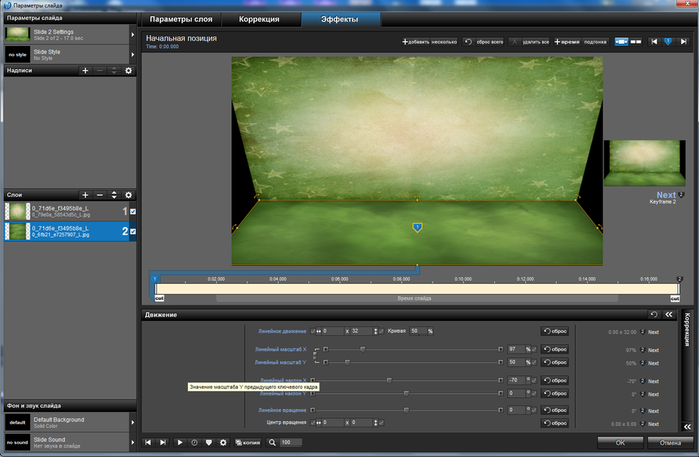
—ледует так же учесть что врем€ 2 кк должно совпадать с временем конца перехода. Ќу и конечно не забываем что центр вращени€ везде 0;50.
3. Ќастраиваем движение, например, Єлочки при раскрытии книжки. “ак как у мен€ песенка весела€, динамична€, то € сделала движени€ более резкими и энергичными. ƒл€ спокойных, мелодичных песенок параметры по "линейному наклону ’" можно уменьшить и движени€ будут более плавными, так как уменьшитс€ "амплитуда качани€".
” мен€ 5 кк.
–ис.5
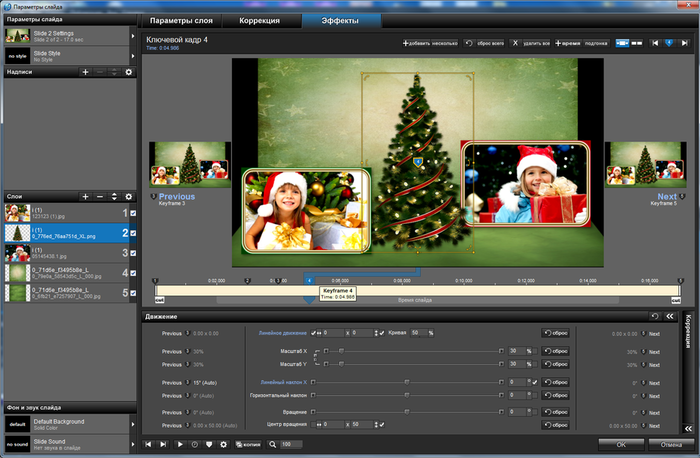
–ис.6
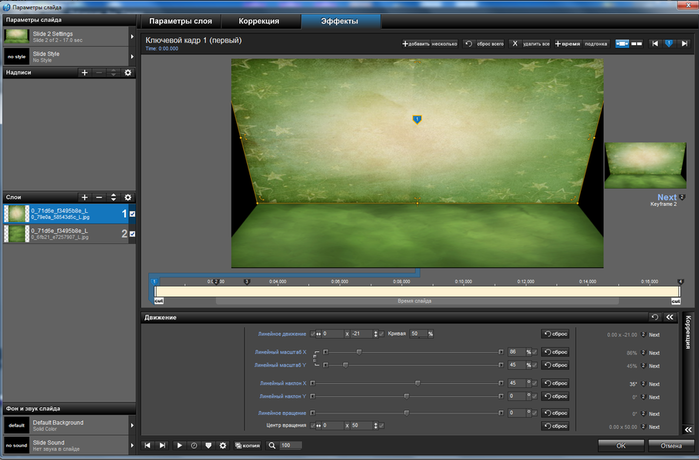
–ис.7
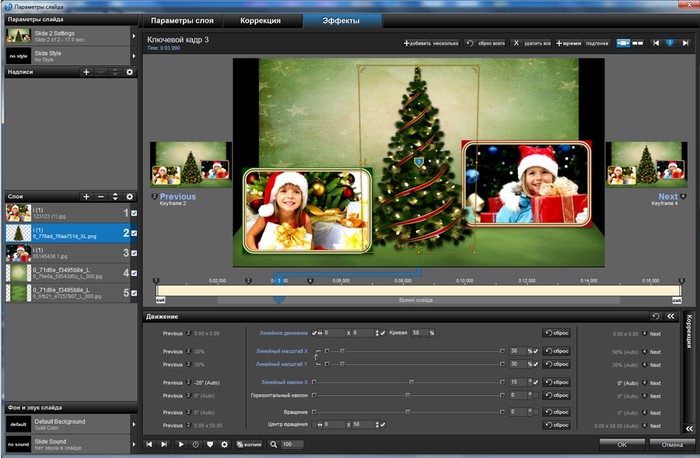
–ис.8
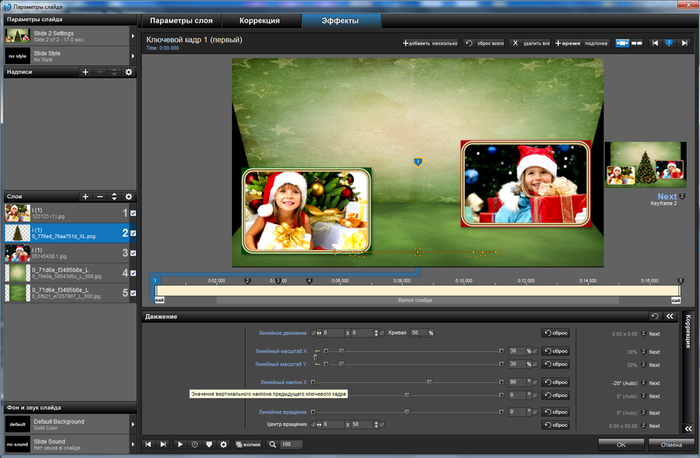
¬ 4 и 5 кк параметры елочки одинаковы, если конечно по задумке автора она не движетс€.
ƒобавл€ем фото и другие украшалки, и если хотим добитьс€ синхронного движени€ всех элементов слайда, то можно воспользоватьс€ настройкой модификатора "переменное на основе" параметра "линейный наклон ’". ќсновной(ведущий) слой - Єлочка(слой 2).
–ис.9
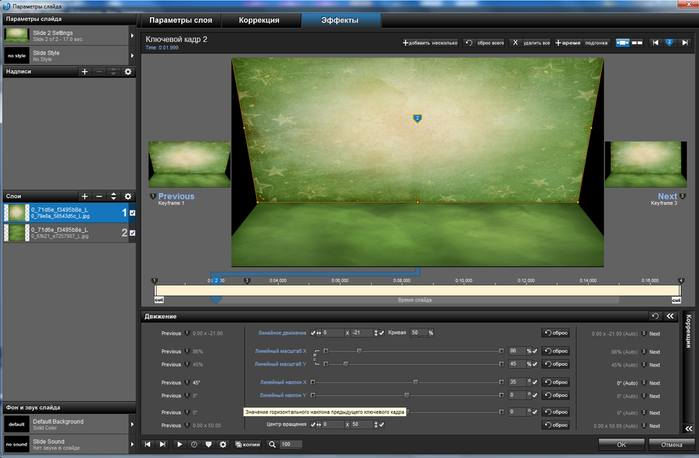
ћетки: пам€тка |
ѕ–ошоу |
Ёто цитата сообщени€ Staruha_Tanua [ѕрочитать целиком + ¬ свой цитатник или сообщество!]
Ќикто не откликнулс€ на зов о помощи http://www.liveinternet.ru/users/staruha_tanua/post304432034/, поэтому долбилась сама, пока не пон€ла
|
”рок зимний-‘отошоп |
ƒневник |
«дравствуйте! —егодн€ мы научимс€ как с помощью простых стандартных фильтров и корректирующих слоев превратить летнее фото в зимний пейзаж. Ёта техника подходит дл€ пейзажей без людей, или придетс€ на масках корректирующих слоев стирать человека, и проводить с ним отдельную коррекцию. Ќо еще проблема в том, что на летних фото люди не в зимней одежде))

ѕриступим, откройте любое пейзажное летнее фото, сделайте копию сло€, режим наложени€ дл€ копии-Ёкран, Ќепрозрачность 33% это примерное, смотрите по освещенности фото, если фото очень солнечное, то непрозрачность лучше снизить, и наоборот при темном

—оздайте новый пустой слой, возьмите лассо и примерно выделите небо

Ќе снима€ выделени€, идем –едактирование- ¬ыполнить заливку, и вводим такие параметры

»дем в коррекцию маски, и примен€ем растушевку, радиус зависит от размера фото

—оздаем корректирующий слой -„ерно-белое, и вводим вот такие настройки....

—оздаем корректирующий слой -÷ветовой тон\Ќасыщенность , и вводим вот такие настройки....(прозрачность при необходимости можете уменьшить)

»дем —лои-Ќовый -—лой и вводим такие настройки

—то€ на этом же слое, »дем ‘ильтр-Ўум-ƒобавить шум и вводим такие настройки(Ёто универсально)

—то€ на этом же слое, »дем ‘ильтр-–азмытие-–азмытие в движении и вводим такие настройки(смещение выбирайте сами)

2 раза щелкаем по слою » в стил€х сло€ примен€ем настройки...

»дем-»зображение оррекци€ - ”ровни, и передвиньте Ѕелый правый ползунок влево, до необходимой степени

» получаем..... ”дачи. ѕредлагаю делитьс€ результатами))))

я записала дл€ вас Ёкшен
¬от календарь с применением, такого метода(все слои после фонового € добавила в группу, а к группе применила маску, а на маску градиент)
ћетки: мое урок фотошоп |
уроки по ‘отошопу |
ƒневник |
”рок "—казочный лес"
„тобы перейти к уроку нажмите на картинку
”рок -подробно о стил€х, стил€х сло€, режимах и возможност€х
ак переименовывать и группировать кисти
„то делать со скачанными масками-рамками
ак работать с масками, секреты, и что это такое
|
‘отошоп-6-ка |
ƒневник |
—качать нормальную версию Adobe Photoshop cs6 без —ћ—,
—качать Adobe Photoshop cs6

—качать нормальную версию ‘отошоп CS6 (три версии .exe (160,17 ћб). можно здесь:
—качать файл ‘отошоп CS6 (три версии .exe 160,17 ћб)
и

скачать можно здесь, в том числе , ознакомитьс€ с услови€ми установки Adobe Photoshop.
на ¬аш компьютер.
ѕроцедура установки не требует особых знаний, не требует от ¬ас ни ключа, ни —ћ— , да и библиотеки все на месте.
ћетки: пам€тка |
”рок ‘отошоп- –езкость, устранение ореола, контрастность, анимаци€- "«акат" |
ƒневник |
ћетки: мое урок |
“рафареты |
Ёто цитата сообщени€ Snaebjort [ѕрочитать целиком + ¬ свой цитатник или сообщество!]
ћетки: трафарет |
»нструменты в Photoshop |
Ёто цитата сообщени€ Zirgelis [ѕрочитать целиком + ¬ свой цитатник или сообщество!]
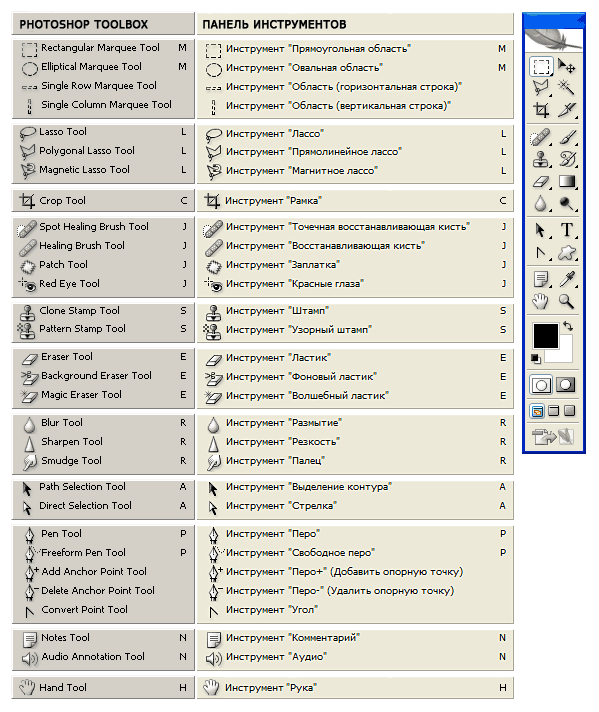
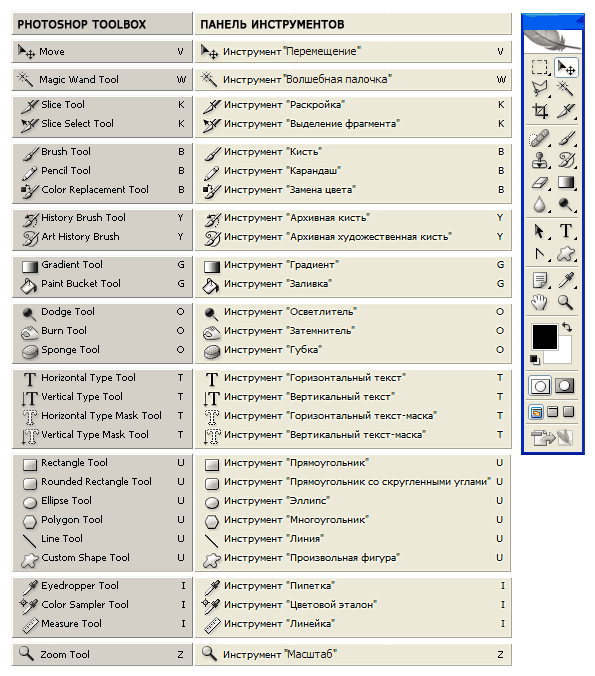 ƒавайте теперь рассмотрим каждую группу инструментов более подробно.” многих начинающих пользователей Photoshop, по€вл€ютс€ проблемы с использованием "ѕанели инструментов". Ёти проблемы возникают чаще всего из-за того, что т€жело разобратьс€ и пон€ть предназначение каждого инструмента, именно дл€ решени€ этой проблемы, мы и создали данную страницу.
ƒавайте теперь рассмотрим каждую группу инструментов более подробно.” многих начинающих пользователей Photoshop, по€вл€ютс€ проблемы с использованием "ѕанели инструментов". Ёти проблемы возникают чаще всего из-за того, что т€жело разобратьс€ и пон€ть предназначение каждого инструмента, именно дл€ решени€ этой проблемы, мы и создали данную страницу.
Ќа этой странице, вы сможете найти описание возможностей, почти всех инструментов Photoshop.
“ак как, многие уроки создаютс€ на различных €зыковых верси€х, то мы постарались составить табличку с названием инструментов как на английском, так и на русском €зыке, чтобы вам легче было ориентироватьс€ в названи€х инструментов.
ѕанель инструментов на английском и русском €зыке ’очу заметить, что маленький чЄрный треугольник, у некоторых инструментов, означает, что он обладает под инструментами, так сказать разновидност€ми основного. ѕри клике правой кнопки мыши по значку инструмента, вы увидите выпадающее меню, с выбором дополнительных инструментов Photoshop.
ƒавайте теперь рассмотрим каждую группу инструментов более подробно.„итать далее
ћетки: фотошоп инструменты пам€тка |
”чимс€ рисовать складочки...‘отошоп и просто краски... |
Ёто цитата сообщени€ BAD_CAT2008 [ѕрочитать целиком + ¬ свой цитатник или сообщество!]
”чимс€ рисовать складочки.
![]()
‘отошоп и просто краски...(+5 ћ видео)


ћногие декупажницы дополн€ют свои работы имитацией салфеток со складочками. Ёти обманки очень эффектно смотр€тс€ на совершенно различных заготовках, украша€ их при декорировании.
Ќаход€сь под вли€нием дивных работ Ћили ≈горовой, мне захотелось изучить основы рисовани€ складок и драпировок на ткани.
ћетки: урок фотошоп пам€тка |
—екреты фотошопа |
Ёто цитата сообщени€ I_Lesya [ѕрочитать целиком + ¬ свой цитатник или сообщество!]
ћетки: урок фотошоп пам€тка |
Aurora 3D Text Logo Maker 12.0427 Portable |
Ёто цитата сообщени€ Flash_Magic [ѕрочитать целиком + ¬ свой цитатник или сообщество!]
Aurora 3D Animation Maker — это программа с помощью которой можно создавать 3D логотипы
и тексты, анимацию, разнообразные кнопки, красивые анимированные логотипы и даже видеоролики.
¬ программе множество анимационных эффектов, таких как: фейерверки, дым, снег, дождь, плам€, ма€тник.
Aurora 3D Text and Logo Maker имеет эффектов, анимаций, текстур,
с помощью которых можно украсить 3D логотип или текст.
ѕри создании трЄхмерного логотипа можно также отрегулировать уровень света,
добавить теней, рельеф, помен€ть цвет и не только.
»спользу€ возможности программы можно создать
действительно интересные логотипы и 3D тексты.
ћожно выбирать различные варианты искривлени€,
выравнивани€, освещени€, наложени€ объектов и т.д.
ƒопускаетс€ импорт шрифтов и SVG-графики.
»тоговый вариант выводитс€ в виде ‘леш SWF, √»‘, PNG, TGA, TIFF, JPG, BMP, XPM и PPM-файлов.
»нформаци€ о программе:
ѕлатформа: Windows 2000/ XP/ Vista/ 7 (x32/x64)
»нтерфейс: –усский/ћульти
–азмер: 71,6 Mb
|
3D аниматор Xara 3D 6.00 + Rus |
Ёто цитата сообщени€ mobil-photo [ѕрочитать целиком + ¬ свой цитатник или сообщество!]
ћетки: урок анимаци€ |
“рафареты |
Ёто цитата сообщени€ принцеска_1 [ѕрочитать целиком + ¬ свой цитатник или сообщество!]
—ери€ сообщений "“рафареты":
„асть 1 - ћотивы - трафареты цветов и растений
„асть 2 - „Єрно-белое...(продолжение)
„асть 3 - јфриканские трафареты, рисунки
„асть 4 - “рафареты
„асть 5 - “рафареты, витражи
„асть 6 - “рафареты2
„асть 7 - јфриканские трафареты, рисунки -1
„асть 8 - яѕќЌ— јя –ќ—ѕ»—№ - “–ј‘ј–≈“џ
„асть 9 - »де€ дл€ интерьера
„асть 10 - япони€
„асть 11 - “рафареты дл€ витражей
„асть 12 - Indian Designs. »ллюстрации
„асть 13 - “рафареты, узоры
„асть 14 - “очечна€ роспись. “рафареты
„асть 15 - Paper Cutouts. (вытынанки)
„асть 16 - “рафареты дл€ росписи
„асть 17 - ¬итражна€ роспись - трафареты
„асть 18 - Ёлементы декора монохромные
„асть 19 - Ѕольша€ коллекци€ трафаретов (завитушки, арабески, кельты, силуэты городов,... + 187 !!!
„асть 20 - ќрнаменты, узоры, рамки, трафареты дл€ дизайна и творчества.
„асть 21 - “рафареты. —илуэты людей
„асть 22 - ЎјЅЋќЌџ, “–ј‘ј–≈“џ растительные
„асть 23 - ћонограммы дл€ вышивки и не только...
„асть 24 - –” ќƒ≈Ћ№Ќ»÷јћ
„асть 25 - ћного узоров,орнаментов дл€ росписи
„асть 26 - 997 рисунков дл€ пэчворка, росписи стекла или аппликаций со схемами.
„асть 27 - “рафареты. ћного....
„асть 28 - ћќ“»¬џ ƒЋя “¬ќ–„≈—“¬ј/рисунки/трафареты
„асть 29 - “рафареты растени€ и деревь€/дл€ творчества
„асть 30 - “рафареты разные
„асть 31 - “рафареты квадратные
„асть 32 - “рафареты круглые
„асть 33 - аталоги витражных рисунков и рисунков дл€ росписи
„асть 34 - Mystical Mandala. Coloring Book. јвтор: Alberta Hbtchinson ћистические ћандалы. нижка-раскраска.
„асть 35 - “рафареты/ј‘–» ј
„асть 36 - “рафареты, орнаменты, узоры, виньетки, барельефы...
„асть 37 - “рафареты дл€ росписи по стеклу (вышивке)
„асть 38 - ÷веточные трафареты. ќгромное кол-во !!!т
„асть 39 - “рафареты архитектурные.ќгромное кол-во !!!
„асть 40 - “рафареты шкур животных.
„асть 41 - –астительные и фруктовые трафареты. ћного !!
„асть 42 - ћозаичные трафареты канты, лилии, орнаменты ...
„асть 43 - √отические трафареты и другие дл€ ¬ашего творчества. ћного !
„асть 44 - ¬иды трафаретов. ћногослойный трафарет. „асть-1
„асть 45 - узоры"
ћетки: трафареты |
—таринные обложки книг |
Ёто цитата сообщени€ Lana_Timofeeva [ѕрочитать целиком + ¬ свой цитатник или сообщество!]
ћетки: декор |
лассические уголки |
Ёто цитата сообщени€ CatCats [ѕрочитать целиком + ¬ свой цитатник или сообщество!]
|
Classic Corners лассические уголки
—качать Wilds Cat —качать Design Wilds Cat
|

ћетки: декор |
”рок в программе BluffTitler " алейдоскоп" |
Ёто цитата сообщени€ Ћариса_√урь€нова [ѕрочитать целиком + ¬ свой цитатник или сообщество!]
ћетки: урок анимаци€ |
¬идеоуроки по работе в Photoahop CS6. |
Ёто цитата сообщени€ novprospekt [ѕрочитать целиком + ¬ свой цитатник или сообщество!]
ѕеред вами два видео с уроками от √еннади€ ¬ласевского о новых возможност€х и нововведени€х в таких инструментах как "“екст" и "“очечна€ восстанавливающа€ кисть".
ƒл€ качественного просмотра видео не забывайте переключитьс€ в режим HD. Ќаведите курсор в нижний правый угол видео и нажмите на кнопку SQ (это стандартное качество). ѕоставьте галочку около HD (высокое качество).
1. ¬ этом уроке речь пойдет о новом инструменте "ѕеремещение с учЄтом содержимого" и о нововведени€х в инструментах "«аплатка" и " исть".
"—мотрим урок далее"
ћетки: урок фотошоп |
—обираем панораму в Photoshop |
Ёто цитата сообщени€ BraveDefender [ѕрочитать целиком + ¬ свой цитатник или сообщество!]
онечно, здесь маленька€ картинка, но больша€ фотографи€ выгл€дит очень красиво.

¬ Photoshop CS6 (или CS5) делать панорамы очень легко. —м. также пост "¬ертикальные панорамы свода церкви"
ћетки: урок фотошоп |
Ёффекты дл€ анимации |
Ёто цитата сообщени€ DiZa-74 [ѕрочитать целиком + ¬ свой цитатник или сообщество!]
ћетки: анимаци€ |
—амоучитель по Photoshop и Flash. |
Ёто цитата сообщени€ Ћариса_√урь€нова [ѕрочитать целиком + ¬ свой цитатник или сообщество!]
¬ главе 1 рассказываетс€ о цвете и, в частности, о настройках цвета в Photoshop и Flash.
¬ главе 2 вы познакомитесь с основными приемами и средствами коррекции изображений в редакторе Photoshop.
√лава 3 посв€щена описанию форматов графических файлов, а также средствам экспорта Photoshop и Flash.
√лавы 4 и 5 посв€щены графическому редактору Photoshop.
¬ главе 6 рассматриваютс€ инструменты редактора, а в главе 7 — примеры решени€ типовых задач
√лавы 6 и 7 рассказывают о графическом редакторе Flash. ¬ главе 6 рассматриваетс€ применение Flash только как векторного графического редактора дл€ создани€ и редактировани€ статических изображений. √лава 7 посв€щена анимационной графике или, говор€ иначе, мультфильмам. ≈сли вас интересует анимаци€, то предыдущую главу также следует прочитать.
¬ заключительной главе 8 рассматриваютс€ основные способы работы с графикой в рамках HTML-кода. √рафические элементы (картинки, графические ссылки и карты ссылок, мультфильмы Flash) дл€ публикации в Web должны быть в конечном счете вставлены в HTML-код, который, собственно, и определ€ет облик и содержание Web-страницы. ћатериал этой главы далеко не исчерпывает тему HTML, но дает основные начальные сведени€ дл€ понимани€ того, каким образом графика монтируетс€ в Web-сайт.
¬¬≈ƒ≈Ќ»≈
• ому адресована книга
• ќ чем эта книга
• ак устроена книга
• „то надо иметь
• „то такое Web-сайт
• ќсобенности графики дл€ Web
• ѕон€тие растровой и векторной графики
√Ћј¬ј 1. ÷¬≈“
- ÷вет
- 0 природе цвета
- ћодель RGB
- ћодель CMYK
- ћодели HSB и HLS
- ћодель Lab
- ÷ветовой охват
- ѕикселы и глубина цвета
- ”становка цвета в Photoshop
- ƒиалоговое окно Color Picker
- ѕалитра цветов
- ћенеджер цветов
- ÷ветовые книги
- »ндексированный цвет (Indexed Color)
- »зображени€ в оттенках серого цвета
- »зображени€ в Bitmap
- »зображени€ в режиме Duotone
- ÷ветовой баланс
- ÷ветовые каналы
- ”становки цвета в Flash
- ¬ыбор цвета на панели инструментов
- ѕалитры Mixer и Swatches
- √радиентные цвета
- »мпорт и экспорт цветовых палитр
- Ќастройка цветопередачи
- ќкно Color Settings
- ”тилита Adobe Gamma
- ¬недрение цветовых профилей
√Ћј¬ј 2. ќ––≈ ÷»я »«ќЅ–ј∆≈Ќ»…
- оррекци€ изображений
- ƒелаем тестовое изображение
- –азрешение
- яркость
- онтрастность
- √амма
- »нструменты настройки €ркости, контрастности и гаммы
- ”ровни и кривые в Photoshop
- ƒиалоговое окно Levels
- ƒиалоговое окно Curves
- –езкость
√Ћј¬ј 3. ‘ќ–ћј“џ ‘ј…Ћќ¬
- ‘орматы файлов
- ќ сжатии информации
- —обственные форматы
- ќсновные форматы дл€ Web
- ‘ормат GIF
- ‘ормат PNG
- ‘ормат JPEG
- ‘ормат SWF
- ќптимизаци€ графики дл€ Web
- ‘ормат TIFF
- ‘ормат EPS
- ‘ормат PDF
- ‘ормат BMP
- ‘ормат WMF
√Ћј¬ј 4. »Ќ—“–”ћ≈Ќ“ј–»… PHOTOSHOP
• »нтрументарий Photoshop
• »струменты выделени€
• »нструменты рисовани€ и закрашивани€ ISO
• »нструменты заливки
• »нструменты редактировани€
• »нструменты выделени€ контура
• »нструменты создани€ геометрических фигур
• »нструменты дл€ работы с документом
• —редства управлени€ панели инструментов
• ћеню
• ѕалитры
• ќбозреватель файлов
√Ћј¬ј 5. ”–ќ » PHOTOSHOP
- ”роки Photoshop
- ќбработка текста
- —оздание теней
- «—веркающий текст»
- «—текл€нный текст»
- ««олотой текст»
- «ќгненный текст»
- «“екст в подтеках»
- «Ћед€ной текст»
- “екст «в горошек»
- “екст «в кирпичик»
- –азжижение
- ќбработка фотографий
- —оздание рамок
- ƒругой способ создани€ рамок
- » еще одна рамка
- ‘отомонтаж
- –еставраци€ старинных фотографий
- »митаци€ старинной фотографии
- Ёскиз с фотографии
- ≈ще один портрет акварелью
- ѕаззл
- »нтересные примеры
- »спользование фильтра имитации 3D
- ѕулевое отверстие
- Ўтрих-код
- Ёффект молнии
- —оздание кнопок
- –абота с цветом
- —оздание текстуры
- ѕлавный переход в другую картинку
- »митаци€ описка штампа
√Ћј¬ј 6. –»—ќ¬јЌ»≈ ¬ FLASH
• –исование в FLASH
• ќвалы
• ѕр€моугольники
• Ћинии
• »нструмент « арандаш» (Pencil)
• »нструмент «Ћини€» (Line)
• »нструмент «ѕеро» (–еn)
• ќптимизаци€ формы кривых
• »нструменты « исть» (Brush) и «Ћастик» (Eraser)
• »нструменты «„ернильница» (Ink Bottle) и « овш с краской» (Paint Bucket)
• –азмер зазора (Gap Size)
• ѕреобразование заливки (Transform Fill)
• Ѕлокировка заливки (Lock Fill)
• «аливка фигуры растровым изображением
• ѕреобразование линий в заливку
• ѕипетка
• ћасштабирование, вращение и искажение объектов
• ѕересечение фигур
• “екст
• —редства повышени€ точности рисовани€
• Ћинейки
• Ќаправл€ющие
• —етка
• ѕрив€зка к объектам
• —лои
• √руппирование объектов
• »спользование библиотеки дл€ графики
• омпоненты интерфейса
• CheckBox (‘лажок)
• RadioButton (ѕереключатель)
• PushButton ( нопка)
• ListBox (—писок)
• ComboBox ( омбинированный список)
• ScrollPane (ѕрокручиваема€ область)
• ScrollBar (ѕолоса прокрутки)
• »мпорт файлов
• “рассировка
• Ёкспорт изображений
• —охранение и публикаци€ изображений
• ”роки рисовани€
• —трелки на лини€х
• нопка
• олесо
• Ћошадь
• ¬етка сирени
• ƒелаем кирпичную стену
• ƒомик в деревне
√Ћј¬ј 7. јЌ»ћј÷»я ¬ FLASH
- јнимаци€ во Flash
- ѕробна€ анимаци€
- ќсновные пон€ти€ анимации
- ¬ременна€ шкала
- адры
- —имволы (Symbols)
- Ѕиблиотеки символов
- —оздание анимации
- ѕокадрова€ анимаци€
- »нтерпол€ционна€ анимаци€
- ѕараметры анимации
- «вук в мультфильмах
- омпозици€ мультфильма — сцены и клипы
- —ценарии (ActionScript)
- “ермины
- ѕалитра действий
- ќсновные действи€ с мультфильмами
- —войства мультфильма
- »мена объектов
- ѕути к объектам
- ќтладка сценариев ActionScript
- ƒействи€ дл€ кнопки
- –аскрывающеес€ меню
- ѕеретаскивание элементов мышью
- “екстовое поле
- ѕрокрутка текста
- «агрузка переменных из текстового файла
- ¬сплывающие тексты на кнопках
- √енератор случайных чисел
- √истограмма
- ¬ращающеес€ колесо
- ¬ызов JScript из ActionScript
- ѕередача данных из JScript в ActionScript
- ”правление звуком
- «агрузка мультфильмов
- —ценарии ActionScript во внешних файлах
- ќптимизаци€
- „астота кадров
- –азмеры видимой области и объем анимации
- ”ровень качества
- ѕотоковое воспроизведение и предварительна€ загрузка
- —инхронизаци€ потокового звука
- –азмер swf-файлов
- ѕубликаци€ мультфильмов
- ѕубликаци€ в формате SWF
- ѕубликаци€ в формате HTML
- ѕубликаци€ самовоспроизвод€щихс€ мультфильмов
- ѕубликаци€ в формате Animated GIF472
- ѕубликаци€ в других форматах
ѕ–»Ћќ∆≈Ќ»≈ 1. √ќ–я„»≈ Ћј¬»Ў» PHOTOSHOP
• √ор€чие клавиши Photoshop
• –абота с меню
• –абота с цветом
• ¬ыделение
• ѕреобразование и кадрирование
• ћаски и каналы
• орректировка цвета
• »змерени€, линейки и направл€ющие
• ќтмена и повторение операций
• –едактирование и рисование
• –абота со сло€ми
• –абота с текстом
• –абота с фильтрами
• –азное
—ери€ сообщений "уроки по флешкам и программам":
„асть 1 - ƒ≈Ћј≈ћ ѕЋ≈≈–џ ¬ ѕ–ќ√–јћћ≈ Aleo Flash MP3 ѕлеер Builder (MP3-конвертор)
„асть 2 - —охранение флэш-ролика из »нтернета: еще легче, еще быстрее
...
„асть 14 - ÷веточный шлейф за курсором
„асть 15 - ƒелаем заготовку дл€ флеш-календарика в Adobe Flash CS6
„асть 16 - —амоучитель по Photoshop и Flash.
|
¬се о программе Photoshop CS5 дл€ новичков |
Ёто цитата сообщени€ Ћариса_√урь€нова [ѕрочитать целиком + ¬ свой цитатник или сообщество!]
— ј„ј“№ ѕ–ќ√–јћћ” Photoshop CS5
Ќастройка программы Photoshop CS5
ѕанель инструментов программы Photoshop CS5
|